Snagit til Mac-gennemgang: Den bedste betalte skærmopsamlingssoftware til OS X

Lad ikke det lave versionnummer kaste dig,Snagit til Mac er dog lige så fuldt udstyret og intuitivt som Snagit 10 til Windows. De af jer, der er nye på Snagit, vil blive godt belønnet for at have investeret $ 49,95 USD i dette produkt. Men Mac / Windows-brugere som mig selv, der modtog en gratis licens til Snagit til Mac sammen med deres Snagit 10-køb, vil have nogle mindre justeringer at foretage på OS X-siden. Lad mig alligevel skitsere de topfunktioner, før jeg dykker ned i skærmbillede-turen og gennemgår.
Snagit til Mac-nøglefunktioner:
- Alt-i-én-optagelse - Snagit til Mac's capture-interface er glat og smart. Grib et skærmbillede af et vindue, region, hele skrivebordet eller endda et rullevindue med en enkelt genvejstast.
- Forsink fangst - Indstil en forsinkelse for at fange skærmen som den er. Praktisk til optagelse af menuer, kontekstuelle menuer, splashskærme og andre flydende øjeblikke.
- Attraktive call-outs og markup - Snagits brede vifte af tilpassbare pile, talebobler, form og højdepunkter giver klarhed til dine skærmbilleder med et professionelt udseende.
- effekter - Kanter, skygger, perspektiver og brugerdefinerede kanter giver et ekstra strejf af klasse til dine optagelser. Sløring giver dig mulighed for også at censurere passende data.
- Deling - Gå fra Snagit Editor til iWork, Microsoft Office og andre applikationer med et simpelt træk og slip. Har også indbyggede FTP-, e-mail- og publiceringsgrænseflader.
- Organisation - Stressfri opsamlingsbakke giver dig mulighed for at holde styr på de nyeste optagelser, og Auto-Opbevaring giver dig ro i sindet, at alt dit arbejde er gemt og sikkert.
Det lyder temmelig standard, jeg ved, men den sande glæde ved at arbejde med Snagit er den signatur TechSmith lethed og intuitivitet, som dette firma tilfører i hvert af sine produkter. Lad mig vise dig.
Optagelse med Snagit til Mac
Der er to måder at aktivere All-in-One Capture med Snagit til Mac. Du kan enten klik det røde Fange -knap, der skjuler diskret i Snagit-skuffen på dit skrivebord eller bruger den globale genvejstast. For nemheds skyld, jeg sæt min globale hotkey til Skift-Kommando-1, derved tilsidesætter OS Xs indbyggede hotkey til skærmfangst.
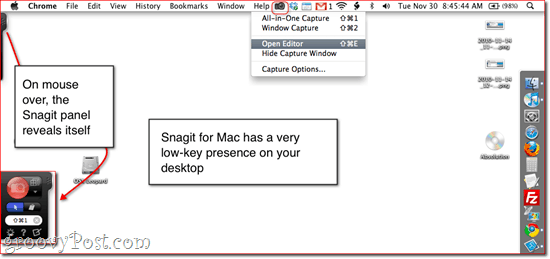
Du kan også aktivere optagelsesværktøjet ved klikkende ikonet i statuslinjen øverst på skærmen. Uanset hvad, når du går i optagelsestilstand, er alle spor af Snagit til Mac skedaddle, hvilket efterlader dig et klart skud på dit skrivebord.
Med alt-i-én-optagelsesværktøjet bliver alt, hvad ender i den orange boks, fanget. For en vinduesoptagelseskal du blot holde musen hen over det vindue, du gerne vil havefange, og værktøjet klæber sig automatisk til kanterne. Du kan også få vinduesoptagelsesfokus på en bestemt rude i et vindue eller endda et element på en webside. Klik en gang for at fange vinduet eller ruden.
For en brugerdefineret regionfangst, klik og drag at tegne en kasse. Når du begynder at aftage, forstørres Snagit, hvor krydsstolene krydser hinanden, så du kan få dit skærmbillede stramt, helt ned til pixlen. Det holder også rede på dimensioner til dig.
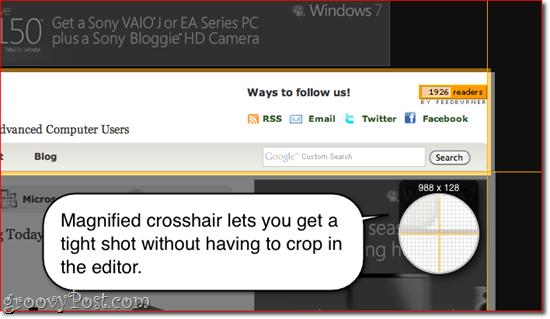
Rulning capture er en virkelig revolutionerende funktion. Dette giver dig mulighed for at få fat i hele indholdet af en webside eller et vindue, selvom det ikke kan passe på skærmen på én gang. Start dit vindue i øverste / venstre hjørne af siden for at aktivere rullefangst klik en af pilene.
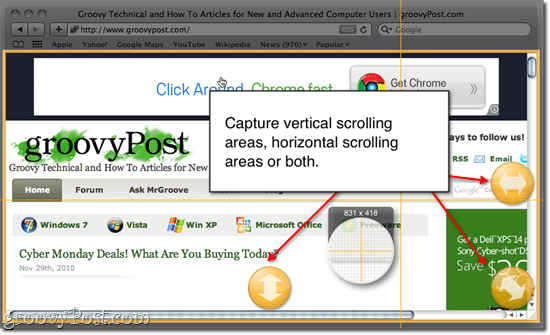
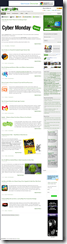
Dette er en meget groovy funktion. Tjek resultatet ved at klikke på miniature ved siden af ovenstående skærmbillede. (Bemærk: Desværre fungerer rullefangst ikke i øjeblikket på nogle applikationer. Nemlig Google Chrome.)
Forsinke optagelse kan aktiveres ved at klikke på Indstillinger ikon (ligner et gear). Her kan du kontrollere Forsink fangst og vælg længden på din forsinkelse. Nu, når du rammer Fange knappen eller den globale genvejstast, indhenter den frysningskærmen efter din forudindstillede forsinkelse. Du kan se en nedtælling nederst til højre på skærmen. Når nedtællingen udløber, kan du fange et område, et vindue eller på fuld skærm.
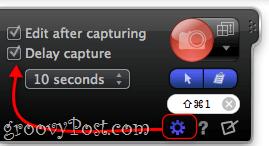
Mens vi er her, vil du også bemærke, at du kanvælg at medtage markøren i skærmbilledet og / eller sende skærmbillede til udklipsholderen med det samme, hvor du kan indsætte det i det program, du vælger. Hvis du fanger musemarkøren, bliver den integreret i skærmbilledet som et separat element, så du kan flytte den, ændre størrelsen på den eller fjerne den, som du finder det passende.
Temmelig enkel, ikke? Men det er ikke den bedste del. Snagit Editor er en godbid i sig selv. Tjek det ud:
Snagit Editor til Mac
Jeg elsker Snagit Editor. Jeg elsker det så meget, at jeg bruger det til at redigere skærmbilleder og billeder, som jeg ikke engang har optaget med Snagit.
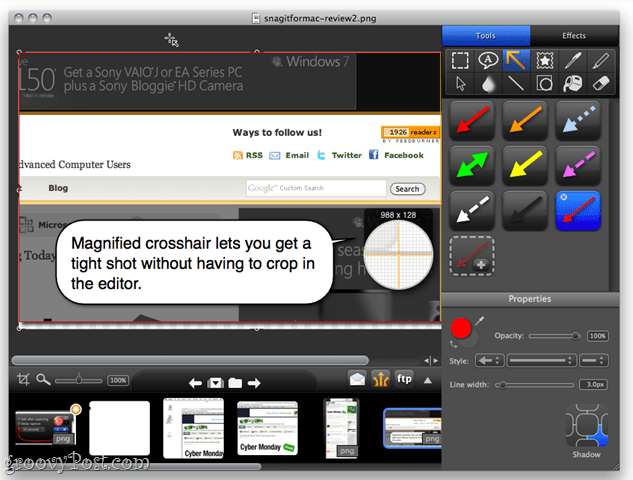
For dem af jer, der kommer fra Windows-versionen af Snagit, vil du straks bemærke, at alt er omarrangeret. Men rol ikke - næsten alt sammen er der stadig. Lad mig vise dig rundt. (Og ja, jeg bruger nu Snagit til at fange skærmbilleder af Snagit Editor, hvor jeg har skærmbilleder af Snagit åben. Jeg giver dig et øjeblik til at genvinde dit greb om virkeligheden.)
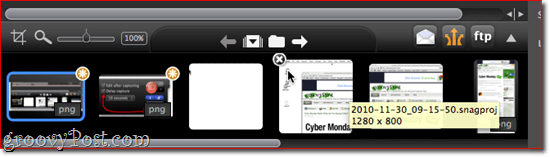
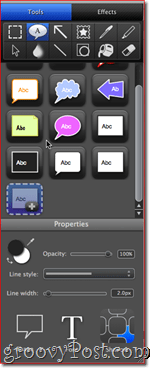
Snagit Editor-bakken er en af disse stilletriumfer, som jeg virkelig sætter pris på. Det gør arbejdsgangen meget enkel - jeg går normalt igennem og tager alle de skærmbilleder, jeg vil have, til et givet blogindlæg på en gang. Derefter går jeg tilbage og fjerner dem, jeg ikke har brug for, og inden jeg markerer dem, jeg har brug for, i rækkefølge. Som du kan se, markerer Snagit Editor skærmbillederne med ikke-gemte ændringer med en stjerne, som er en praktisk påmindelse.
De rigtige stjerner af showet, som du vil se islutprodukt er de forskellige call-outs og effekter. For at starte, kan du beskære, ændre størrelse på og flette skærmbilleder vha. Lag og transparenter. Du kan også tilføje tekstbokse og talebobler, pile, frimærker (ting som stjerner, flueben og andre ikoner, der kommer forudindlæst), frihåndstegninger med penværktøjet, højdepunkter, linjer og figurer (rektangler, afrundede rektangler og ellipser).
Jeg vil ikke lede dig gennem hver eneste af disse - men der er en masse potentialer her, da hvert værktøj kan dybt tilpasses i Ejendomme panel. Pile kan f.eks. Bues ved at trække punkterne, når du har tegnet dem (dette varierer fra Windows-versionen, hvor der er en separat bøjet pilstil) og du kan tilpasse enderne, lav linjernestiplet og / eller ændre pilens farve og tykkelse. På samme måde kan tekstbokse og figurer tilpasses med hensyn til deres kontur, udfyldning og skrifttype. Alle elementer kan få skygger med tilpassbare perspektiver og længde.
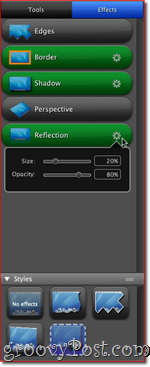
Den anden fane i Snagit Editor er fanen Effekter, som du kan tilføje kanter, Grænser, Skygge, Perspektiv, og Afspejling. Du kan anvende disse funktioner eller fjerne dem ved at vælge dem og justere deres egenskaber ved klikkende det Gear ikon ved siden af hver. Som med værktøjerne kan du tilføje stilarter for at spare dig for tid. For eksempel her på groovyPost.com har vi en bestemt bredde og stil for vores grænser og skygger, og forudindstillede stilarter går langt i retning af at holde tingene ens.
Snagit til Mac-prøver
Hvis du er en hyppig groovyPost.com-læser, har du allerede set, hvad der kan gøres med disse værktøjer. Hvis ikke, hvorfor har du ikke abonneret endnu?

Lad mig vise dig hvordan med et skærmbillede, der indeholder mange af Snagit Editor til Mac-funktionerne:
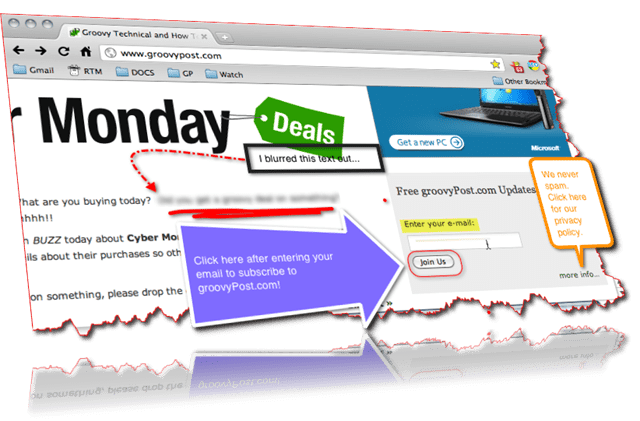
Her ser du tre slags tekstbokse, et afrundet rektangel rundt om Kom med os knap, fremhævning (omkring “Indtast din e-mail”), frihånd under den slørede tekst og en bøjelig pil med en stiplet linje. Det hele har også kanter, kant, skygge, perspektiv og reflektion anvendt på. Groovy, ikke?
Deling og eksport af Snagit-skærmoptagelser
Som standard bruger Snagit til Mac.snagproj, TechSmiths proprietære format, som bevarer alle elementer og lag, så du kan gå tilbage og redigere dem. Men for at dele, offentliggøre og indarbejde i blogindlæg, vil du tydeligvis have dine skærmbilleder ud af Snagit til Mac. Du kan gøre det ved at gemme dem som en PNG, JPG, TIFF, GIF eller BMP, som er den mest bærbare metode til at eksportere din skærmoptagelse.
Men den hurtigste måde at gå fra annoteret skærmbillede til blogindlæg er at kopiere og indsætte hele skærmbilledet. Der er en Kopier alle knappen gemmer sig nederst på skærmen, som du kan afsløre ved klikkende pilen. Du kan gøre denne knap mere fremtrædende ved at gå ind i Snagit> Præferencer> Outputs og bytte Kopier alle knap til en af standardindstillingerne.
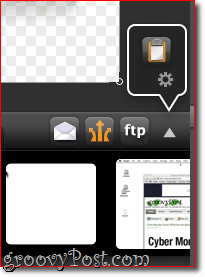
Alligevel vil dette sætte billedet på dinudklipsholder, hvor du derefter kan indsætte det i ethvert program, der understøtter multimedieelementer fra udklipsholderen. iWork og Microsoft Office-produkter fungerer godt med dette, men webbaserede apps vil ikke (såsom Google Dokumenter). Her kan du se, at jeg sender et skærmbillede direkte i TextEdit.
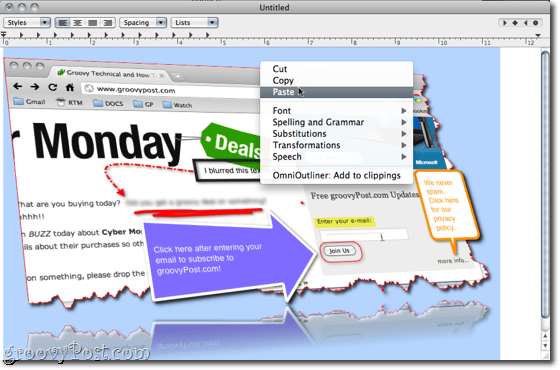
Du kan også uploade dine billeder direkte via FTP eller til din Screencast.com-konto eller automatisk vedhæfte dem til en e-mail eller e-mail til Microsoft Entourage. Personligt har jeg aldrig fundet et behov for dette.
Konklusion
Gik jeg glip af noget? Sandsynligvis — der er meget at opdage i Snagit til Mac, men selvom du ikke behersker alle de subtile detaljer, kan du stadig oprette professionelle skærmbilleder, der går langt ud over, hvad du kan gøre med gratis værktøjer. Selv hvis du har en professionel billedredigeringssuite på din computer, vil jeg varmt anbefale at bruge Snagit til Mac, fordi det er strømlinet til redigering af skærmfangst. Det sparer dig tid, og slutproduktet ser helt glat ud.
Ved at sammenligne dette med Windows-versionen gjorde jeg detbemærke nogle skinnende forskelle. Jeg er ikke sikker på, hvorfor de gjorde det så anderledes end Windows-oplevelsen - det er næsten som om de to udviklingsteam fik de samme funktionssæt som mål, men kun løse instruktioner til, hvordan de integreres. Enkle ting som det dedikerede panel til kopiering og indsætning, ændring af størrelse og andre almindeligt anvendte handlinger blev henvist til obskure menuer på Mac-versionen, hvilket er en ulempe, men ikke en spilskifter. Nogle funktioner synes endda at være forbedret på Mac-versionen - perspektivfunktionen, der ser pixeleret ud og i sidste ende ubrugelig på pc-versionen, er glat i Snagit til Mac. Den måde, de håndterer de buede pile på, er også bedre i Snagit til Mac. Andre facetter - såsom hvordan skrifttyper og tekststiler håndteres - blev åbenbart ændret for at passe til OS X-miljøet og give kendskab, som jeg ikke kan klage over. Stadig er nogle funktioner enten så dybt begravet, at jeg ikke kan finde dem, eller de er simpelthen ikke-eksisterende. Jeg kan ikke finde spotlight-funktionen eller vandmærkefunktionen i Snagit til Mac, og på dette tidspunkt bliver jeg nødt til at antage, at de ikke er der. Snagit 10 har også nogle grundlæggende videooptagefunktioner, som Snagit til Mac ikke gør, men hvis du vil gå den rute, kan du lige så godt springe til Camtasia Studio.
Generelt er jeg dog taknemmelig for, at Snagit til Macer ankommet. Der er intet andet skærmbilledeværktøj, jeg hellere vil bruge, uanset hvilken platform jeg er på. Det er værd at $ 49,95 USD hvis du tager skærmbilleder med nogen form for regelmæssighed. Og for dem på hegnet er der en 30-dages gratis prøveversion, der giver dig mulighed for at bruge alle funktionerne - så giv det en hvirvel!










Efterlad en kommentar